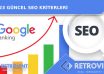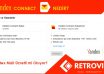İçindekiler
Google Play Store Beyaz Ekran Sorunu
Google Play Store, Android işletim sistemine sahip cihazlar için geliştirilmiş paket yöneticisi ve elektronik medya dağıtım-satış platformudur. Uygulama, oyun, film ve e-kitap indirirken bazı sorunlarla karşılaşabilirsiniz. Beyaz ekran hatası ile karşı karşıya geldiğinizde hiçbir işlem yapamazsınız. Google Play Store beyaz ekran hatası çözme yöntemlerini uygulayarak, hatadan kurtulabilirsiniz.
Google Play Store’yi kapatıp, yeniden açarak beyaz ekran hatasından kurtulamazsınız. Hiçbir işlem yapamazsınız. Aşağıdaki yöntemlerden bir tanesini deneyerek beyaz ekran hatasından kurtulabilirsiniz.
Cihazınızı Güncel Tutun
Android işletim sistemine sahip bir cihazınız varsa, sürekli güncellemeleri takip edin ve yapın. Böylece yeni gelen özellikleri kabul edip, kullanmaya başlamış olursunuz. Güncellemelerde hatalar düzeltir ve yeni özellikler eklenir. Kullanıcıların karşılaştığı tüm hatalar giderilmeye çalışılır. Güncellemelere ulaşmak, cihazdan cihaza farklılık gösterir. Cihazınızın ayarlar bölümden telefon hakkında, sistem veya güncellemeler seçeneğine ulaşın. Güncelleme olup olmadığını kontrol edebilirsiniz. Güncelleme yaptıktan sonra cihazınızı kapatıp, yeniden açın.
Farklı Ağ Bağlantısı Kullanın
İnternete girebilmek için kullandığınız, mobil ya da Wİ-Fİ bağlantısı zayıf olabilir. Bu durumda sırasıyla Wİ-Fİ ve mobil ağı kullanmayı deneyin. Kuvvetli bir bağlantı ile internete bağlandığınızda, beyaz ekran sorunu ortadan kalkacaktır.
Uçak Modunu Kullanın
Uçak modunu kullanarak cihazınıza bağlı tüm sinyal ve diğer farklı bağlantıları anında kapatır. Uçak modunu açmak için cihazınızın üst kısmından tutarak, parmağınızı aşağı kaydırın. Böylece hızlı ayarlar menüsüne ulaşmış olursunuz. Burada uçak simgesine dokunarak, uçak modunu aktif edebilirsiniz. Tüm bu işlemleri yaptıktan sonra Google Play Store’ye tekrar girmeyi deneyin.
Önbelleği Temizleyin
Cihaza indirilen oyun, uygulama, video, müzik, e-kitap gibi indirmeler yaptığınızda, veri dosyaları önbellekte saklı tutulur. Cihazınız yavaşlar ve farklı sorunlar ortaya çıkar. Gereksiz dosyaları silerek, Android işletim sistemini rahatlatabilir ve sorunları ortadan kaldırabilirsiniz.
Cihazın Önbelleği Nasıl Temizlenir?
Ayarlar, uygulamalar ve bildirimler, tüm uygulamaları gör, Google Play Store yolunu takip edin. Karşınıza çıkan ekranda depolama ve önbellek seçeneğini kullanarak, önbelleği temizle seçeneğine basın.
Saat Ve Tarihi Kontrol Edin
Akıllı cihazlarda tarih ve saat otomatik ya da manuel olarak ayarlanabiliyor. Yanlış saat ve tarih cihazın farklı çalışmasına ve bazı hataların ortaya çıkmasına sebep olur. Ayarlar, sitem, tarih ve saat yolunu takip ederek, bulunduğunuz konuma dair tarih ve saati doğru bir şekilde ayarlayın.
Arka Planda Kullanılacak Veri Kullanımını Aktifleştirin
Arka planda yer alan uygulamalara ait veri kullanımının kapalı olması, cihazınızın çalışmasını olum şekilde etkileyebilir. Ayarlar, uygulamalar ve bildirimler, tüm uygulamalar, Google Play Store yolunu takip edin. Karşınıza açılacak ekranda mobil veri ya da Wİ-Fİ’yi aktifleştirin.
Güncellemeleri Kaldırın
Google Play Store güncellemelerini kaldırarak beyaz ekran hatasını çözmek mümkün. Ayarlar, uygulamalar ve bildirimler, Google Play Store, ayarlar, güncellemeleri kaldır yolunu takip ederek son güncellemeyi kaldırabilirsiniz. Cihazınızı kapatıp, tekrar açın ve Google Play Store uygulamasını çalıştırmayı deneyin.
Google Hesabınızı Değiştirin
Cihazınızın kayıtlı olduğu Google hesabını kaldırın. Ayarlar, hesaplar adımlarını takip ederek Google hesabınızı kaldırabilirsiniz. Yeni bir hesap ekleyin. Bu işlemleri yaparken, eski hesabınıza ait önemli veriler ve bilgiler varsa yedeklemeyi unutmayın.